
Aláfestő zenék és dalok hozzáadása a Clipsben
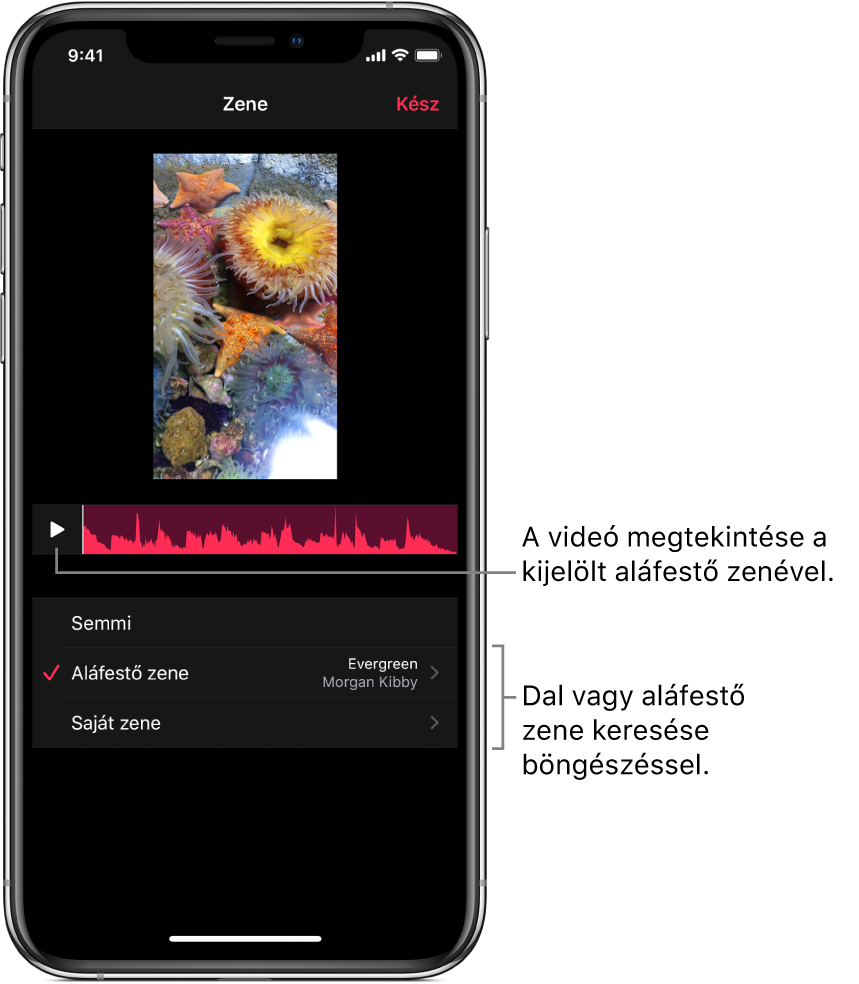
Hozzáadhat dalokat a könyvtárából vagy választhat az előre telepített aláfestő zenék közül. A dalok és aláfestő zenék automatikusan illesztve vannak a videó hosszához.
Megjegyzés: Bizonyos aláfestő zenék használatához internetkapcsolat szükséges.
Aláfestő zene hozzáadása
Amikor meg van nyitva egy videó a Clips appban
 , koppintson a
, koppintson a  gombra a jobb felső sarokban.
gombra a jobb felső sarokban.Ha nem látja a
 gombot, koppintson az
gombot, koppintson az  gombra, majd koppintson a Kész gombra vagy a Mégsem gombra.
gombra, majd koppintson a Kész gombra vagy a Mégsem gombra.Koppintson az Aláfestő zene lehetőségre.
Koppintson egy aláfestő zenére a meghallgatásához.
Miután kiválasztott egy aláfestő zenét, koppintson a
 ikonra, majd koppintson a Kész gombra a jobb felső sarokban.
ikonra, majd koppintson a Kész gombra a jobb felső sarokban.Ha az aláfestő zenét a videóval együtt szeretné lejátszani, koppintson a
 gombra.
gombra.
Dalok hozzáadása a könyvtárból
Amikor meg van nyitva egy videó a Clips appban
 , koppintson a
, koppintson a  gombra a jobb felső sarokban.
gombra a jobb felső sarokban.Ha nem látja a
 gombot, koppintson az
gombot, koppintson az  gombra, majd koppintson a Kész gombra vagy a Mégsem gombra.
gombra, majd koppintson a Kész gombra vagy a Mégsem gombra.Koppintson a Saját zene opcióra, és böngészhet a dalok között.
Koppintson egy dalra a kijelöléséhez, majd koppintson a Kész gombra.
Ha a dallal szeretné lejátszani a videót, koppintson a
 gombra.
gombra.Ha a dalnak csak egy részét szeretné felhasználni, húzza el a hullámformát arra a pontra, ahol a dal kezdődjön.
Zene eltávolítása
Amikor meg van nyitva egy videó a Clips appban
 , koppintson a
, koppintson a  gombra a jobb felső sarokban.
gombra a jobb felső sarokban.Ha nem látja a
 gombot, koppintson az
gombot, koppintson az  gombra, majd koppintson a Kész gombra vagy a Mégsem gombra.
gombra, majd koppintson a Kész gombra vagy a Mégsem gombra.Koppintson a Semmi lehetőségre, majd koppintson a Kész gombra.
Az összes aláfestő zene letöltése
Ha a kiválaszt egy aláfestő zenét a Clipsben, az le lesz töltve az eszközre. Letöltheti az összes aláfestő zenét is, hogy azok az eszközön legyenek tárolva. Az aláfestő zenék letöltéséhez internetkapcsolat szükséges.
Amikor meg van nyitva egy videó a Clips appban
 , koppintson a
, koppintson a  gombra a jobb felső sarokban.
gombra a jobb felső sarokban.Ha nem látja a
 gombot, koppintson az
gombot, koppintson az  gombra, majd koppintson a Kész gombra vagy a Mégsem gombra.
gombra, majd koppintson a Kész gombra vagy a Mégsem gombra.Koppintson az Aláfestő zene lehetőségre.
Koppintson a
 lehetőségre a jobb felső sarokban, majd koppintson az Összes letöltése lehetőségre.
lehetőségre a jobb felső sarokban, majd koppintson az Összes letöltése lehetőségre.